Qt之基本对话框
基本对话框主要介绍标准文件对话框(QFileDialog)、标准颜色对话框(QColorDialog)、标准字体对话框(QFontDialog)、标准输入对话框(QInputDialog)及标准消息对话框(QMessageBox)。
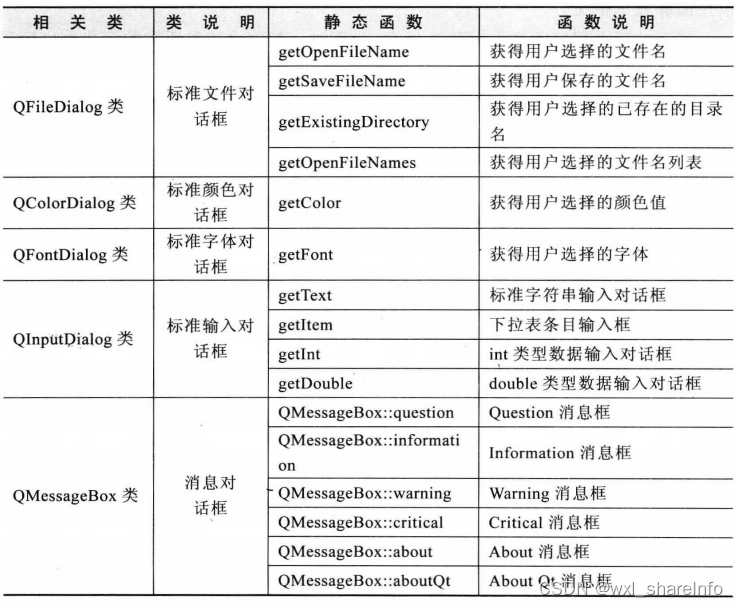
1.首先创建Mainwindow窗口,添加8个界面元素,分别为文件标准对话框、颜色标准对话框、字体标准对话框、标准输入对话框和标准消息对话框5个QPushButton对象,文件标准编辑框、字体标准编辑框2个QLineEdit对象,颜色标准框QFrame对象。我采用的是new添加控件方式,大家可以选择工具箱拖动方式。
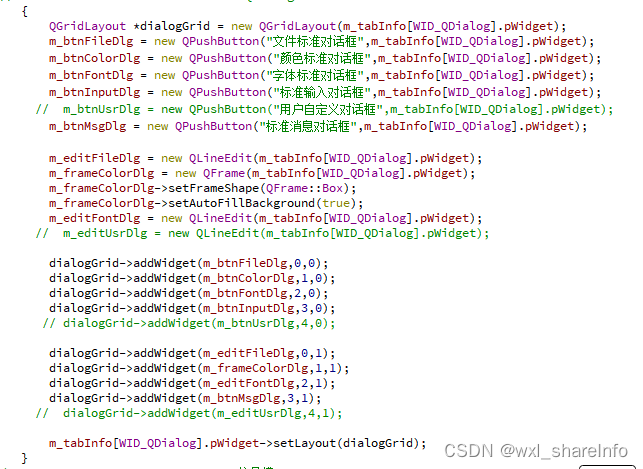
2.为按钮控件创建信号槽关联关系。

3.上图中m_tabInfo[WID_QDialog].pWidget大家可以用this指针代替,我使用它的目的是想把Qt所有控件的实现集成到一个功能界面上,方面后期回忆学习。生成的界面如下图所示:

1.标准文件对话框(QFileDialog)
1.QFileDialog类提供了几个静态函数接口,我们可以通过这些函数定制自己的文件对话框。本文在slotBtnFileDlg()函数中实现标准文件对话框的功能。

2.测试过程
点击标准文件对话框按钮。
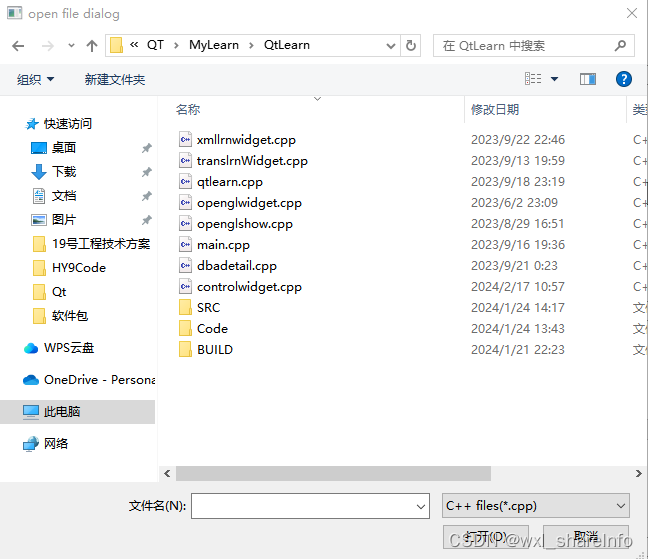
3.测试结果

2.标准颜色对话框(QColorDialog)
1.本文在slotBtnColorDlg()函数中实现标准颜色对话框的功能。
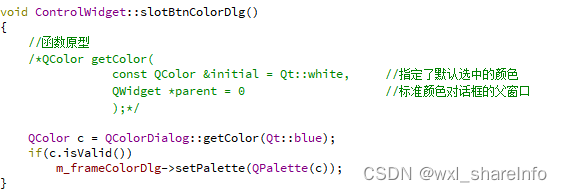
2.测试过程
点击标准颜色对话框按钮。
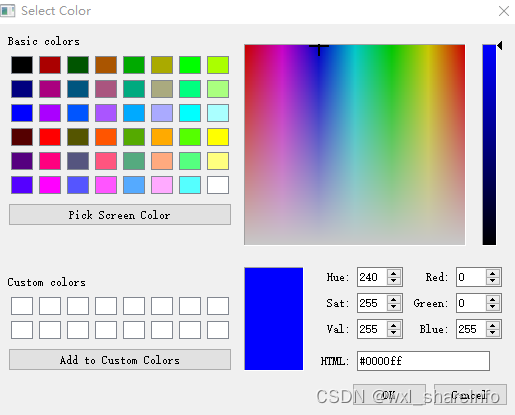
3.测试结果

3.标准字体对话框(QFontDialog)
1.本文在slotBtnFontDlg()函数中实现标准字体对话框的功能。
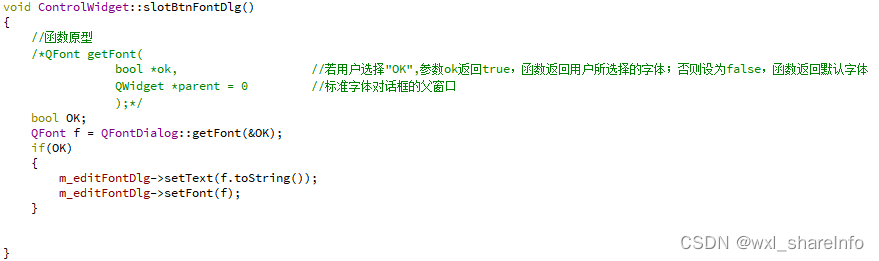
2.测试过程
点击标准字体对话框按钮。
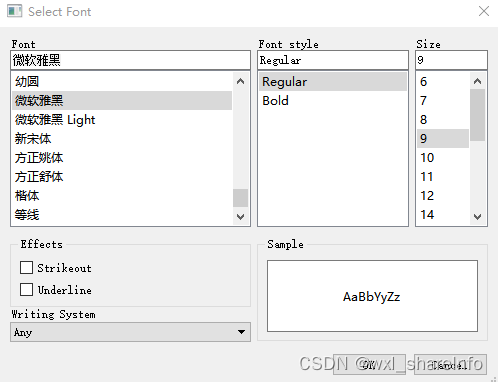
3.测试结果

4.标准输入对话框(QInputDialog)
标准输入对话框提供四种数据类型的输入,包括字符串、下拉列表框的条目、int数据类型和double数据类型。为方便展示这四种输入情况,特采用一个新的窗口实现。
新建InputDlg窗口
1.新增InputDlg窗口,继承自QDialog,选择Dialog without buttons。添加姓名、性别、年龄、分数4个QPushButton对象和4个QLineEdit对象,生成界面如下:
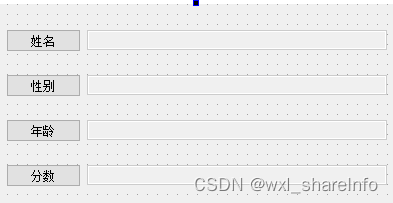
2.在主窗口添加InputDlg的实现方法。
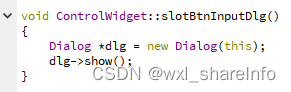
标准字符串输入对话框
标准字符串输入对话框通过QInputDialog类的静态函数getText完成。添加“姓名”按钮对应的点击槽函数,实现姓名的输入功能。
1.代码实现
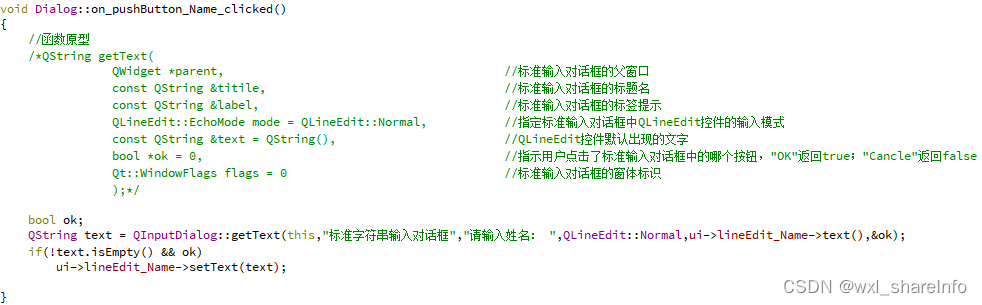
2.功能测试
输入一个有效字符,查看是否显示正确。
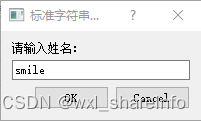
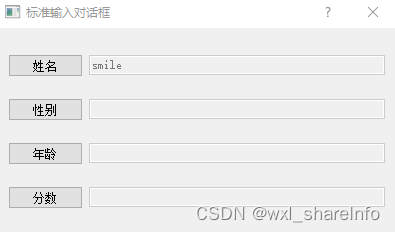
标准条目选择对话框
标准条目选择对话框通过QInputDialog类的静态函数getItem完成。添加“性别”按钮对应的点击槽函数,实现性别的选择功能。
1.代码实现
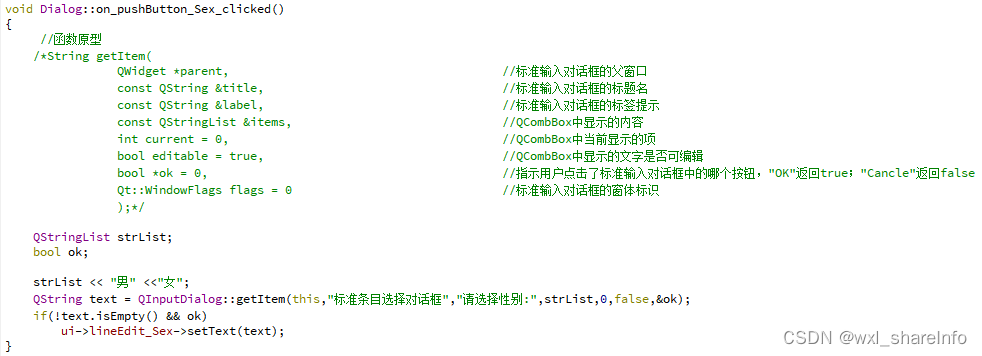
2.功能测试
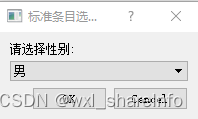
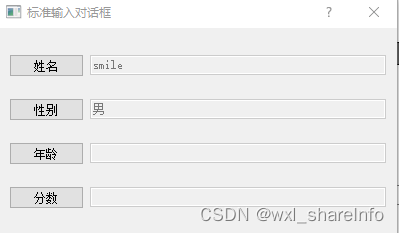
标准int类型输入对话框
标准int类型输入对话框通过QInputDialog类的静态函数getInt完成。添加“年龄”按钮对应的点击槽函数,实现年龄的修改功能。
1.代码实现
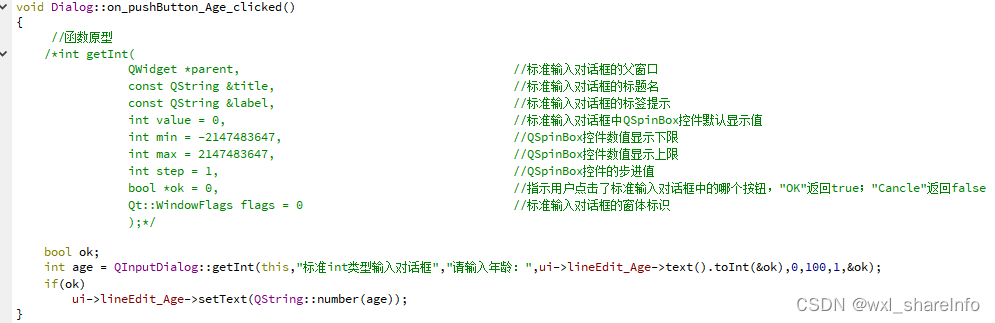
2.功能测试
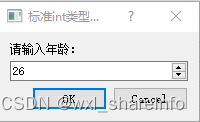
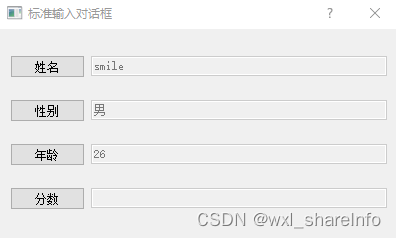
标准double类型输入对话框
标准double类型输入对话框通过QInputDialog类的静态函数getDouble完成。添加“分数”按钮对应的点击槽函数,实现分数的修改功能。
1.代码实现

2.功能测试
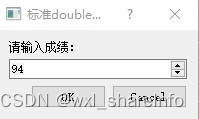
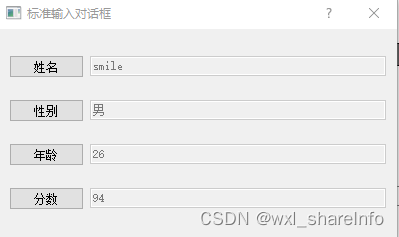
5.标准消息对话框(QMessageBox)
Qt提供了QMessage类用于为用户提供一些提示或提醒,常用的消息对话框包括Question消息框、Information消息框、Warning消息框、Critical消息框、About(关于)消息框、About(关于)Qt消息框及custom(自定义)消息框。
Question消息框:为正常的操作提供一个简单的询问;
Information消息框:为正常的操作提供一个提示;
Warning消息框:提醒用户发生了一个错误;
Critical消息框:讲稿用户发生了一个严重错误。
新建MsgDlg窗口
1.新建MsgDlg窗口,继承自QDialog,选择Dialog without buttons。添加QuestionMsg、InformationMsg、WarningMsg、CriticalMsg、AboutMsg、AboutQtMsg6个QPushButton对象。
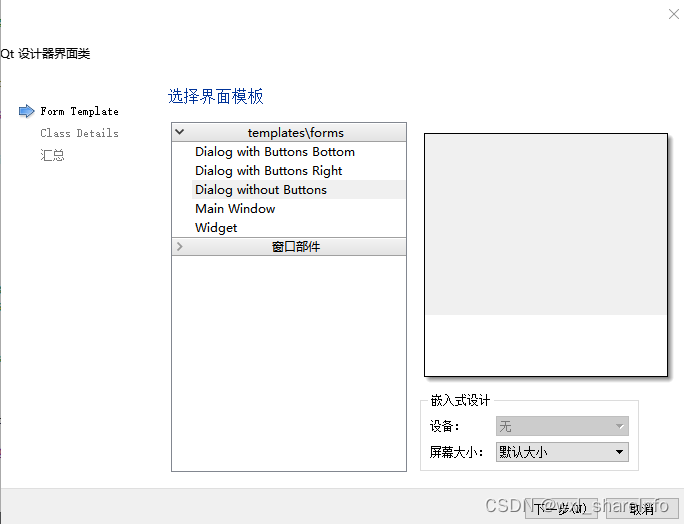
2.在主窗口添加MsgDlg窗口调用方法。

Question消息框
1.代码实现
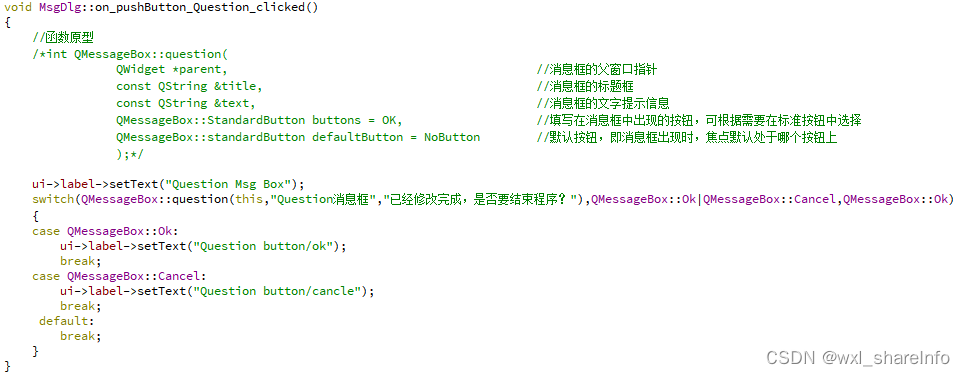
2.功能测试
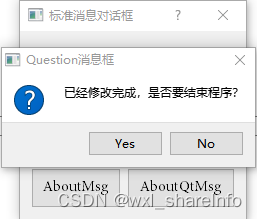
Information消息框
1.代码实现
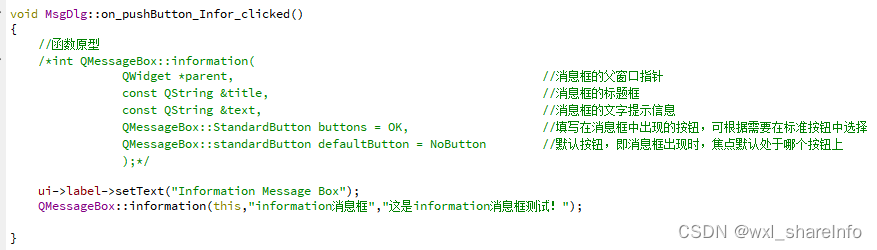
2.功能测试
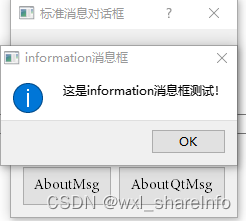
Warning消息框
1.代码实现
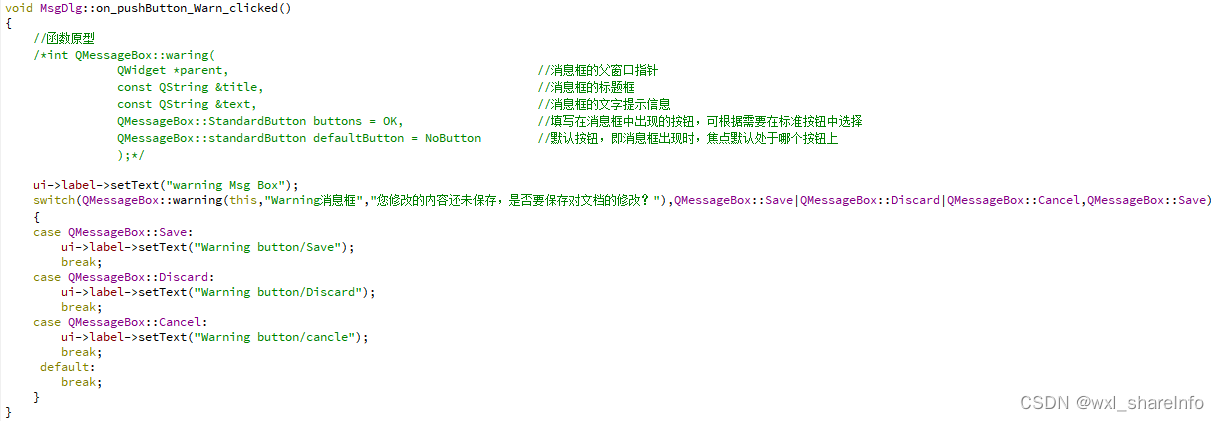
2.功能测试
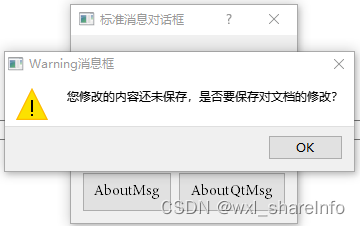
Critical消息框
1.代码实现
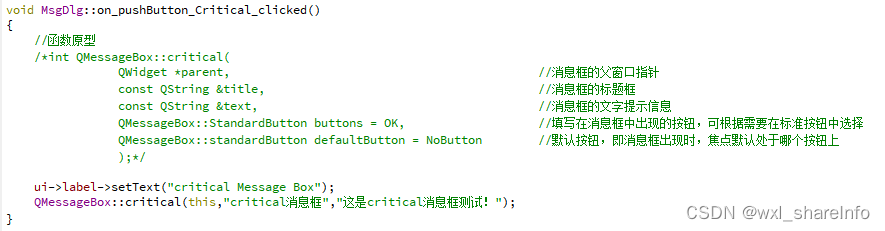
2.功能测试
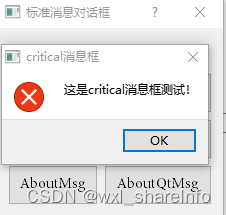
About(关于)消息框
1.代码实现
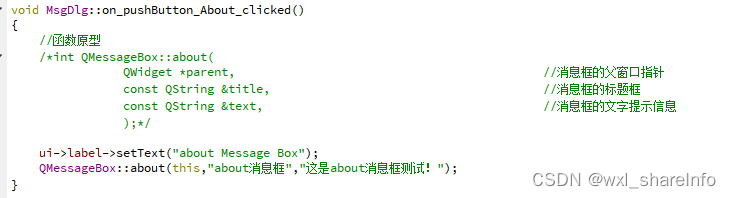
2.功能测试
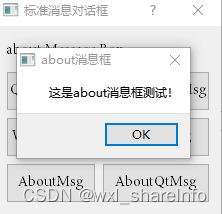
About(关于)Qt消息框
1.代码实现
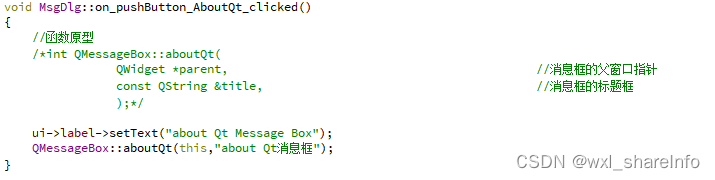
2.功能测试
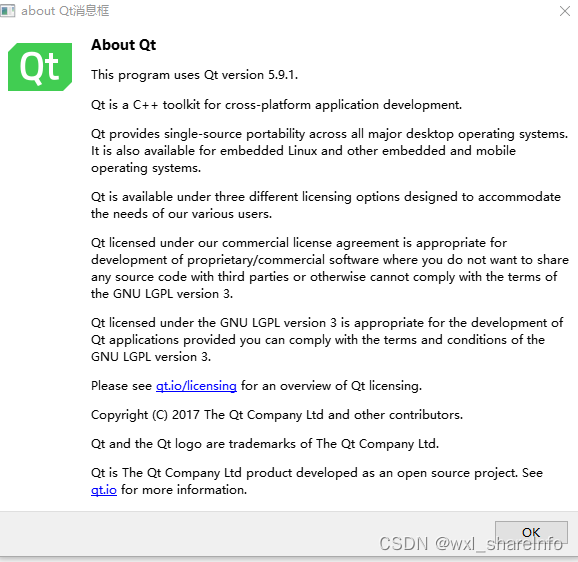








 本文详细介绍了Qt中的基本对话框,包括QFileDialog、QColorDialog、QFontDialog、QInputDialog和QMessageBox的使用方法。通过实例展示了如何在主窗口中添加并处理这些对话框的信号槽关联,以及不同类型的输入和消息提示功能。
本文详细介绍了Qt中的基本对话框,包括QFileDialog、QColorDialog、QFontDialog、QInputDialog和QMessageBox的使用方法。通过实例展示了如何在主窗口中添加并处理这些对话框的信号槽关联,以及不同类型的输入和消息提示功能。














 1763
1763











 被折叠的 条评论
为什么被折叠?
被折叠的 条评论
为什么被折叠?








